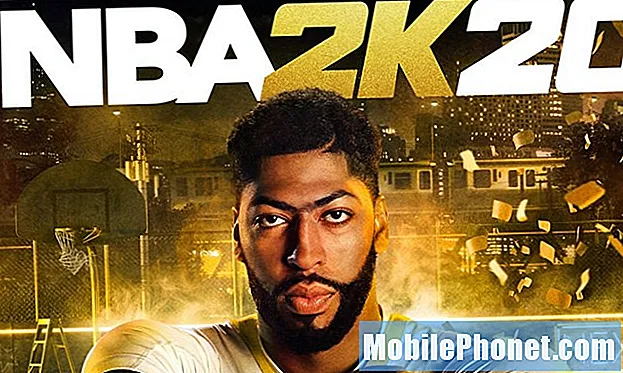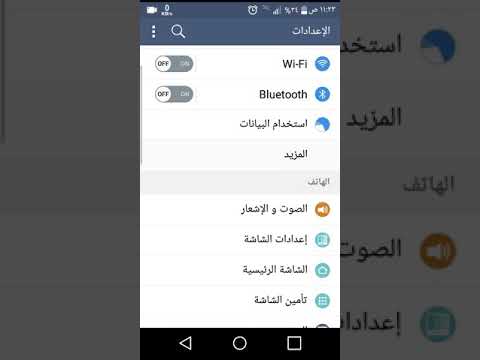
#LG # V40ThinQ هو هاتف ذكي متميز يعمل بنظام Android ومتوفر في السوق منذ أكتوبر الماضي. يتمتع هذا الهاتف بجودة بناء متينة مكونة من إطار من الألومنيوم مع زجاج Gorilla Glass 5 في الأمام والخلف. يستخدم شاشة OLED مقاس 6.4 بوصة بينما يوجد تحت الغطاء معالج Snapdragon 845 مقترن بذاكرة وصول عشوائي (RAM) سعة 6 جيجابايت. على الرغم من أن هذا جهاز ذو أداء قوي ، إلا أن هناك حالات يمكن أن تحدث فيها بعض المشكلات والتي سنتناولها اليوم. في هذه الدفعة الأخيرة من سلسلة تحرّي الخلل وإصلاحه ، سنقوم بمعالجة تجميد LG V40 ThinQ عند إلغاء قفل الهاتف.
إذا كنت تمتلك LG V40 ThinQ أو أي جهاز Android آخر لهذا الأمر ، فلا تتردد في الاتصال بنا باستخدام هذا النموذج. سنكون أكثر من سعداء لمساعدتك في أي مخاوف قد تكون لديك مع جهازك. هذه خدمة مجانية نقدمها بدون قيود. ومع ذلك ، نطلب منك عند الاتصال بنا أن تحاول أن تكون مفصلاً قدر الإمكان حتى يمكن إجراء تقييم دقيق وإعطاء الحل الصحيح.
كيفية إصلاح LG V40 ThinQ يتجمد عند فتح الهاتف
مشكلة:أنا أستخدم LG V40 ThinQ. في الآونة الأخيرة ، عندما قمت بإلغاء قفل هاتفي من خلال مسح بصمات الأصابع أو النقر بالرمز ، يبدو أن صفحتي الرئيسية تتجمد. المنطقة الوحيدة التي تعمل هي أزرار اللمس في المنزل ، ومن ثم تبدأ في العمل مرة أخرى فقط عندما أضغط على أزرار اللمس في المنزل. يرجى ملاحظة أن الشاشة تعمل من أجلي عندما أقوم بإلغاء قفلها لأنني ما زلت لا أستطيع التمرير للفتح واستخدام كود الضربة القاضية. تبدأ المشكلة (تجميد الشاشة) بعد إلغاء قفل الهاتف. تعمل خلفية الفيديو في الخلفية على الرغم من أن الشاشة لا تشعر بأي شيء عند اللمس.
المحلول: قبل تنفيذ أي خطوات لتحري الخلل وإصلاحه على هذا الهاتف ، من الأفضل التأكد من أنه يعمل بأحدث إصدار من البرنامج. في حالة توفر تحديث ، أقترح عليك تنزيله وتثبيته أولاً.
قم بإجراء إعادة تعيين ناعمة
أول شيء عليك القيام به عندما يصبح هاتفك غير مستجيب هو إجراء إعادة ضبط بسيطة. سيؤدي هذا إلى تحديث برنامج هاتفك وسيقوم عادةً بإصلاح معظم مواطن الخلل البسيطة في البرامج. تتم إعادة الضبط الناعم بالضغط مع الاستمرار على زر التشغيل وخفض مستوى الصوت حتى يتم إيقاف تشغيل الجهاز ، حوالي 8 ثوانٍ ، ثم حرر.
قم بإزالة بطاقة SD الصغيرة
هل يحتوي هاتفك على بطاقة micro SD مثبتة؟ إذا حدث ذلك ، فأقترح أن تقوم بإزالته لأن هذا يمكن أن يكون أيضًا عاملاً يسبب المشكلة خاصةً إذا كان به بعض القطاعات التالفة. بمجرد تلف البطاقة ، سيواجه الهاتف صعوبة في الوصول إلى البيانات المخزنة فيه وسيؤدي عادةً إلى إعادة تشغيل الجهاز.
تحقق مما إذا كانت المشكلة تحدث في الوضع الآمن
في بعض الأحيان ، قد تحدث المشكلة بسبب أحد التطبيقات التي قمت بتنزيلها مؤخرًا ، يمكنك التحقق مما إذا كان هذا هو سبب المشكلة عن طريق بدء تشغيل الهاتف في الوضع الآمن حيث لا يُسمح إلا للتطبيقات المثبتة مسبقًا بالتشغيل في هذا الوضع.
- أثناء تشغيل الشاشة ، اضغط مع الاستمرار على مفتاح التشغيل.
- في قائمة الخيارات التي تظهر ، اضغط مع الاستمرار على إيقاف التشغيل.
- عندما يُطلب منك إعادة التشغيل في الوضع الآمن ، انقر فوق موافق.
- بعد إعادة تشغيل جهازك ، فإنه يعرض الوضع الآمن في أسفل الشاشة.
إذا لم يتجمد الهاتف في هذا الوضع ، فقد يكون سبب المشكلة أحد التطبيقات التي نزّلتها. اكتشف التطبيق هذا وقم بإلغاء تثبيته.
امسح قسم ذاكرة التخزين المؤقت
سيقوم هاتفك بتخزين البيانات المؤقتة في قسم مخصص في مساحة التخزين الخاصة به مما يساعد الجهاز على تشغيل التطبيقات بسلاسة. في حالة تلف هذه البيانات ، يمكن أن تحدث مشكلات على الجهاز. للتأكد من أن هذا ليس سبب المشكلة ، سيتعين عليك مسح قسم ذاكرة التخزين المؤقت للهاتف.
- من الشاشة الرئيسية ، انقر فوق الإعدادات.
- اضغط على علامة التبويب "عام".
- انقر فوق التخزين> التخزين الداخلي.
- انتظر حتى تنتهي خيارات القائمة من الحساب.
- اضغط على إخلاء مساحة.
- انقر فوق الملفات المؤقتة والملفات الأولية.
- حدد الخيارات التالية: البيانات المخزنة مؤقتًا ، الملفات المؤقتة لعلبة الحافظة ، الملفات الأولية من الكاميرا
- انقر فوق حذف> حذف.
قم بإجراء إعادة ضبط المصنع
خطوة واحدة أخيرة لاستكشاف الأخطاء وإصلاحها يمكنك تنفيذها إذا فشلت الخطوات المذكورة أعلاه في حل المشكلة هي إعادة ضبط المصنع. لاحظ أن هذا سيؤدي إلى مسح بيانات هاتفك ، لذا من الأفضل الاحتفاظ بنسخة احتياطية من بيانات الهاتف قبل المتابعة.
- قم بعمل نسخة احتياطية من البيانات الموجودة على الذاكرة الداخلية قبل إجراء إعادة ضبط المصنع.
- من الشاشة الرئيسية ، الإعدادات.
- اضغط على علامة التبويب "عام".
- انقر فوق إعادة التشغيل وإعادة التعيين.
- انقر فوق إعادة تعيين بيانات المصنع.
- إذا رغبت في ذلك ، انقر فوق مربع الاختيار محو بطاقة SD.
- انقر فوق RESET PHONE - Delete all - RESET
يمكنك أيضًا إجراء إعادة ضبط المصنع باستخدام مفاتيح الأجهزة.
- قم بعمل نسخة احتياطية لجميع البيانات الموجودة على الذاكرة الداخلية قبل إجراء إعادة تعيين رئيسي.
- قم بإيقاف تشغيل الجهاز.
- اضغط مع الاستمرار على زري التشغيل وخفض الصوت.
- عندما يظهر شعار LG ، حرر زر التشغيل بسرعة ثم أعد الضغط عليه مع الاستمرار في الضغط على زر خفض مستوى الصوت.
- عند ظهور الرسالة "حذف جميع بيانات المستخدم (بما في ذلك تطبيقات LG والتطبيقات) وإعادة تعيين جميع الإعدادات" ، استخدم زر خفض مستوى الصوت لتحديد "نعم".
- اضغط على زر التشغيل لإعادة ضبط الجهاز
في حالة استمرار المشكلة حتى بعد تنفيذ الخطوات المذكورة أعلاه ، فقد يكون السبب في ذلك هو وجود مكون جهاز خاطئ. أفضل ما يمكنك فعله الآن هو إحضار الهاتف إلى مركز خدمة وإجراء فحص له.
لا تتردد في إرسال أسئلتك واقتراحاتك ومشكلاتك التي واجهتها أثناء استخدام هاتف Android. نحن ندعم كل جهاز Android متوفر في السوق اليوم. ولا تقلق ، لن نفرض عليك فلسًا واحدًا مقابل أسئلتك. اتصل بنا باستخدام هذا النموذج. نقرأ كل رسالة نتلقاها ولكننا نضمن استجابة سريعة. إذا تمكنا من مساعدتك ، فالرجاء مساعدتنا في نشر الكلمة من خلال مشاركة منشوراتنا مع أصدقائك.